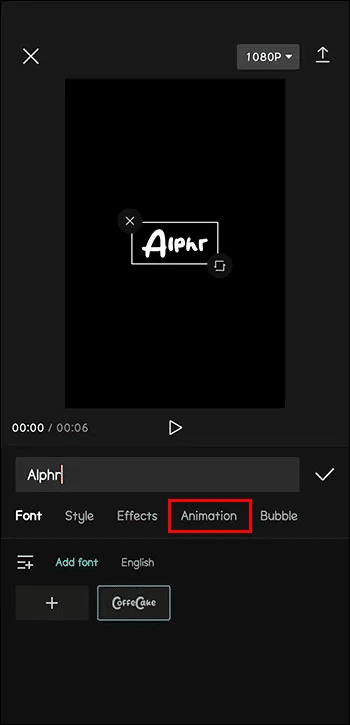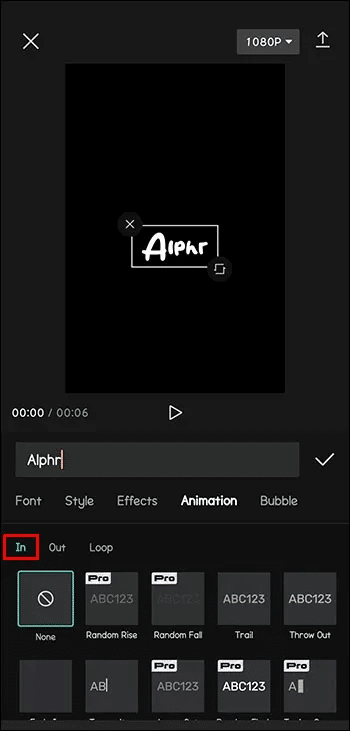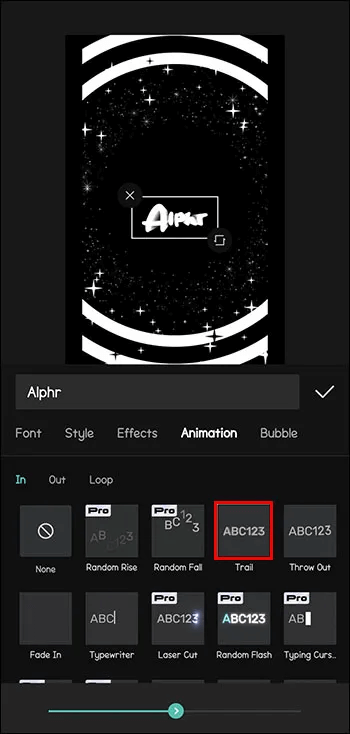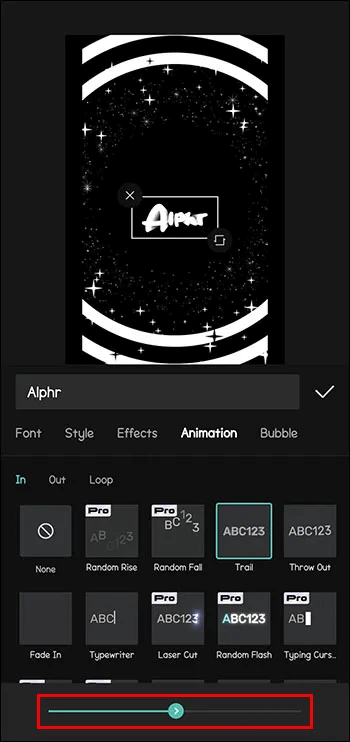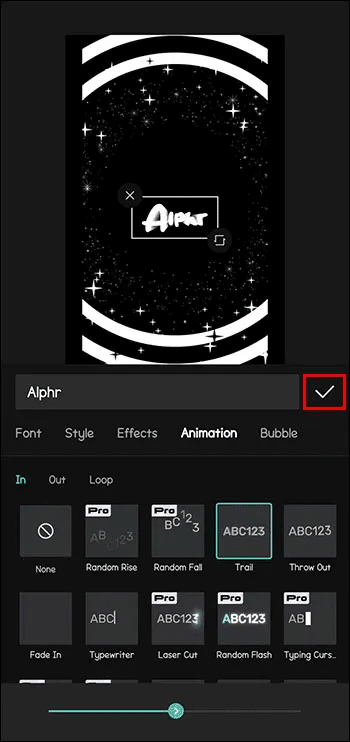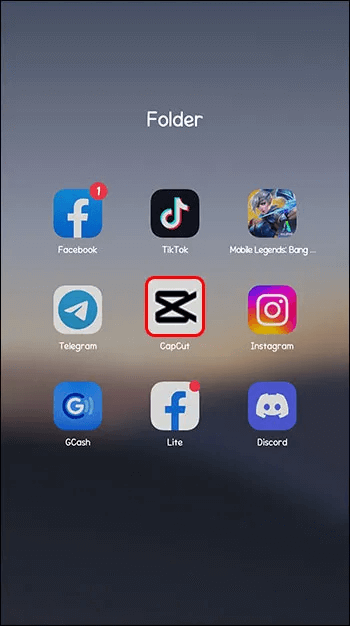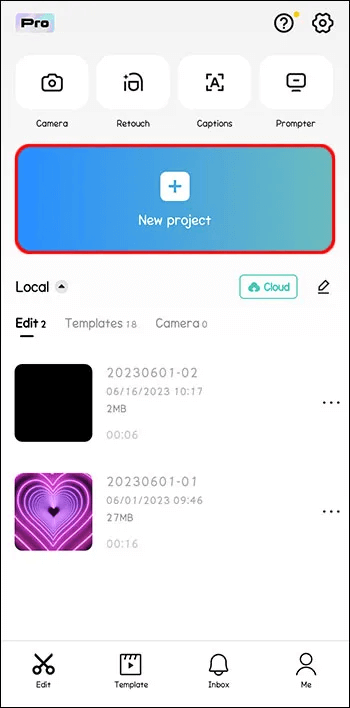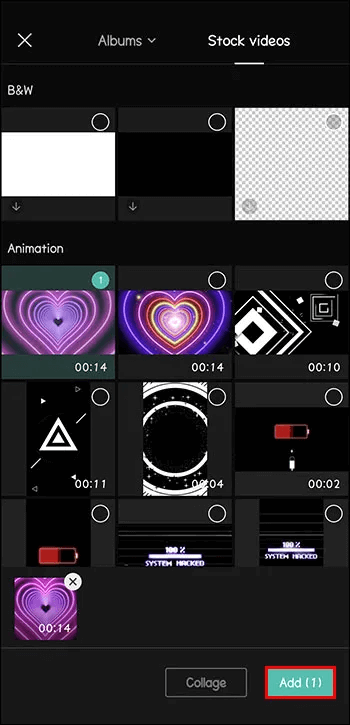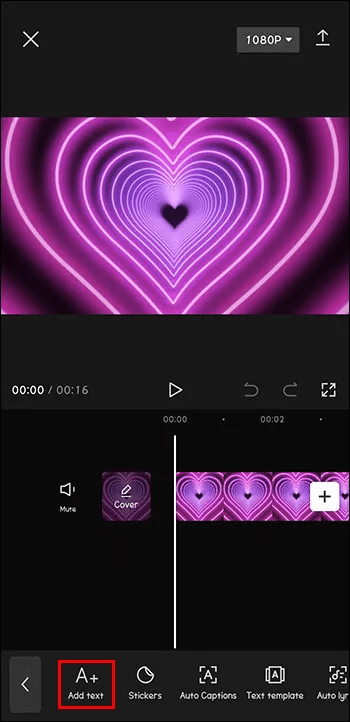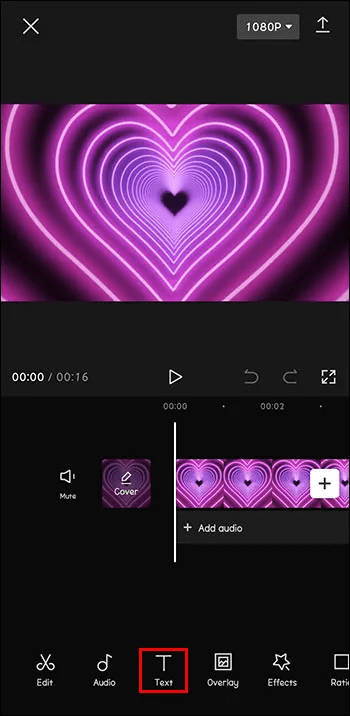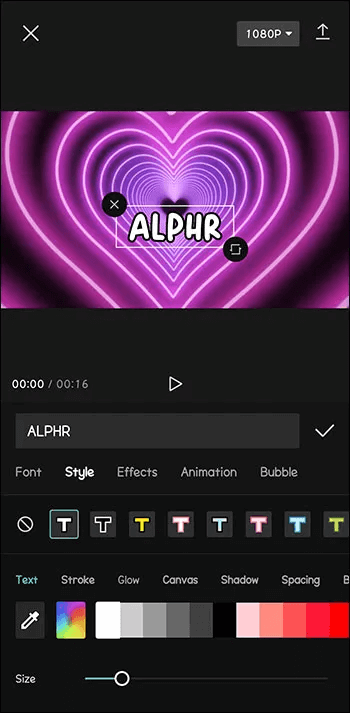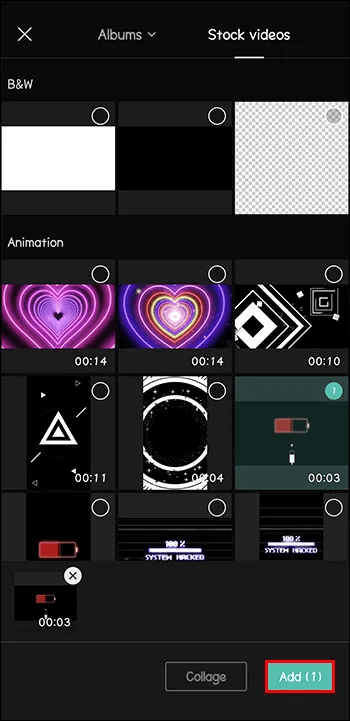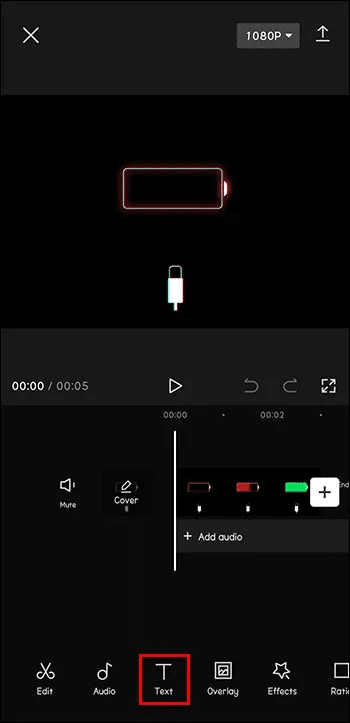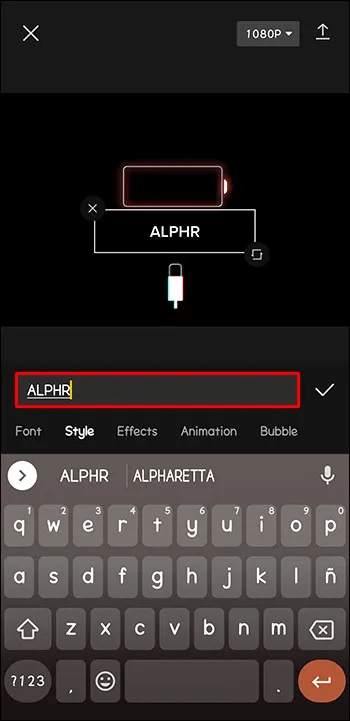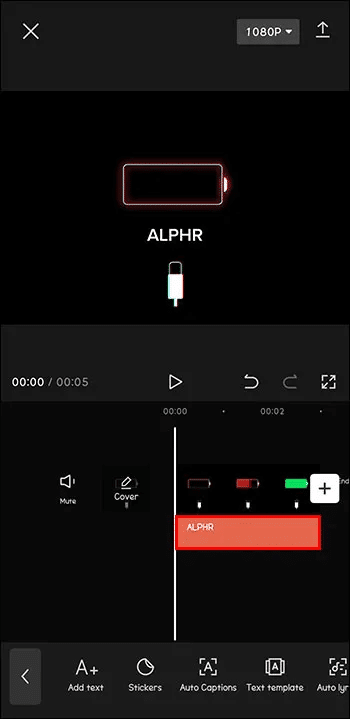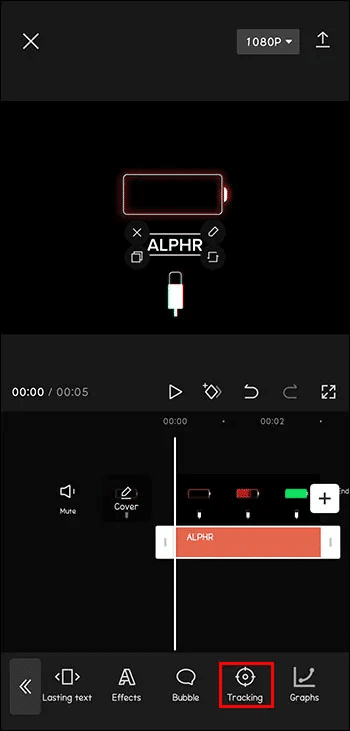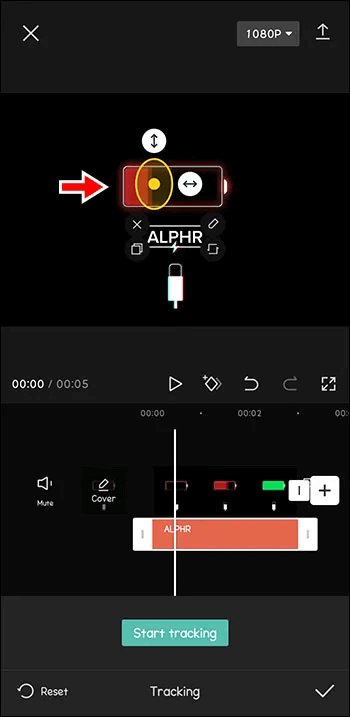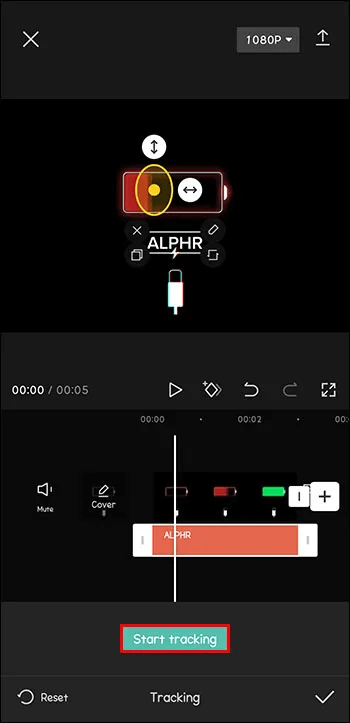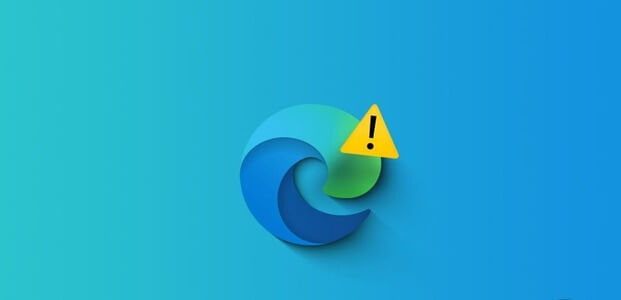Flytter tekst på hætte skåret En af appens unikke funktioner er, at den kan hjælpe dig med at finpudse dit korte indhold online. Instagram و Twitter و TikTokHvis du vil vide, hvordan du kan lave mere tekst på hætte skåret Så er du kommet til det rette sted. Denne artikel dækker alt, hvad du behøver at vide om, hvordan man får tekst til at bevæge sig i CapCut.

Få tekst til at bevæge sig i CapCut med animation
Med CapCut kan du tilføje tekst og få den til at bevæge sig. Animationsfunktionen gør dette muligt. Her er hvad du skal gøre:
- Når du tilføjer tekst til dit foto eller din video, skal du trykke på "tegneserie" I tekstlisten.
- Der er tre muligheder: "I" و "Ud" و "Løkke". Vælg én for at fortsætte.
- Under den valgte mulighed vil du se en tekstanimation. Vælg en.
- Sæt i bunden Hastighed Tekstbevægelse. Indstillingen går fra hurtig til langsom.
- Vælg knappen "verifikation" Sådan tilføjer du tekst og animation til din video
Før du følger ovenstående trin, skal du dog tilføje tekst til videoen eller billedet som følger:
- Åbn en app CapCut.
- trykke på "Nyt projekt" At skabe noget nyt.
- Tilføj et billede eller en video, du vil arbejde med.
- Find en liste "Teksten" På bunden.
- Klik på "tilføj tekst" Skriv den tekst, der skal vises på billedet eller i videoen.
- Rediger din tekst for at gøre den endnu bedre. Du kan lege med skygger, baggrunde, streger, farver og skrifttyper. På dette tidspunkt kan du vælge at animere eller flytte din tekst.
Disse trin fungerer exceptionelt godt med mobil-, Mac- og Windows-appversionerne.
Få tekst til at bevæge sig i CapCut ved at spore tekst
Med tekstsporingsfunktionen kan tekst animeres automatisk. På denne måde følger teksten bevægelige objekter i dine videoklip, som defineret af editoren.
- Importer den valgte video til dit nye projekt.
- vælg ikon "tekst".
- Skriv din egen tekst i den importerede video.
- Klik på Tekstsegment.
- Stryg ned på værktøjslinjen for at finde Sporing. "
- Indskrænk videoområdet, hvor det bevægelige objekt, du vil spore, er placeret.
- Klik på grøn knap (Spor-knap) for at starte automatisk sporing.
Hvis du følger disse trin, flyttes teksten med det valgte objekt, når videoen afspilles.
Få mest muligt ud af CapCut-animationer
CapCut giver dig alle de værktøjer, du har brug for til at bringe din tekst til live. Du kan gøre endnu mere, når du har tilføjet tekst til din video. CapCut giver dig mulighed for at vælge skrifttyper, farver og størrelser, der matcher dit tema. Når du er nået til tekstanimationsfasen, kan du gøre din video visuelt tiltalende.
Her er nogle forslag til forbedring af tekstanimation:
- Klik på tekstlaget for at få adgang til indstillingerne for tekstanimation: Få adgang til forskellige muligheder her, såsom rotation, skalering, slide, fade ind/ud osv. Prøv alle mulighederne for at se, hvad der virker.
- Juster indstillingen efter at have valgt animationen: Dette involverer finjustering for bedre resultater. Du kan justere parametre som fade og varighed for at kontrollere, hvordan dine animationer ser ud. Arbejd med dette for at opnå fantastiske effekter og overgange.
- Tilføj keyframes for bedre tekstanimation: Med denne indstilling kan du gå videre med din tekstanimation. Det hjælper dig med bedre at kontrollere bevægelsen og timingen af din tekst. Vælg en keyframe fra animationsikonet ved siden af tekstlaget. Juster tekstens opacitet, rotation, størrelse og position på forskellige punkter. Resultatet er en kompleks og dynamisk animation, der skiller sig ud.
- Kombiner tekstanimation med de bedste videoeffekter: Det er en fantastisk måde at lave sådanne samlinger på. CapCut gør det muligt. Brug klistermærker, filtre og overlays for at opnå et visuelt imponerende resultat. Sørg for, at dine videoeffekter og tekstanimationer blandes problemfrit, når du redigerer. På denne måde kan du opnå bedre engagement fra publikum og formidle dit ønskede budskab tydeligt. Du kan fjerne videobaggrunde, hvis du synes, de er utilfredsstillende.
- Få vist en forhåndsvisning af din video, før du eksporterer den: Se et eksempel på dit arbejde, når du har gennemført redigeringsfasen til din tilfredshed. Det er muligt at se et eksempel i CapCut i realtid. Du kan foretage eventuelle nødvendige ændringer, før du færdiggør projektet. Hvis alt lever op til dine standarder, skal du vælge eksportknappen. Dette gør det nemmere at gemme og dele. CapCut tilbyder en række forskellige outputformater og opløsninger. På denne måde kan du optimere dine formater til forskellige enheder og platforme.
Grunde til at du skal bruge CapCuts tekstanimationsfunktioner
Med CapCut-tekstanimationer kan du forbedre dit indhold. Alle ved, at indhold er konge. Derfor skal du arbejde på det for at holde dit publikum engageret. Du bør bruge CapCut-tekstanimationer af følgende årsager:
- Fokuser på nøglepunkter: Tekstanimationer giver seerne mulighed for at forstå hovedpointerne i en video. CapCut giver dig mulighed for at fremhæve specifikke sætninger og ord ved at anvende forskellige animationer. Du kan tilføje bevægelseseffekter, fed tekst eller forstørre teksten. Dette forbedrer forståelsen.
- Følelsesmæssig ophidselse: Tekstanimation gør det nemt at fremkalde følelser hos seerne. De forskellige effekter og stilarter, der bruges i tekstanimation, kan hjælpe med at afspejle tonen og stemningen i dit budskab. Brug af elegant og subtil animation kan have en beroligende og afslappende effekt, mens energiske muligheder kan fremkalde begejstring. Prøv at afstemme animationen med indholdet på et følelsesmæssigt niveau, når det er muligt.
- Visuel deltagelse: Tilføjelse af animeret tekst fanger seernes opmærksomhed og gør videoer mere visuelt tiltalende. Du kan gøre tekst mindre monoton for en mere engagerende oplevelse. At bringe tekst til live er en fantastisk måde at gøre den mere engagerende på.
- Kreativ udtryk: Med CapCut tekstoversættelse findes der en række værktøjer. Dette forbedrer din kreativitet til ufattelige niveauer. Muligheden for at eksperimentere med forskellige kombinationer og effekter giver dig plads til forbedring.
- Konsistens og branding: Med CapCuts tekstanimation er det relativt nemt at tilpasse udseendet. Stilarter, farver og skrifttyper kan justeres, så de matcher dit brand eller tema. Når tekstanimationer er ensartede, er resultatet et mere professionelt udseende. Dette giver folk mulighed for at identificere sig med dig eller dit brand.
- تIndsend historien: Tilføjelse af animeret tekst er en god måde at guide seerne gennem hele historien. Denne tekst kan bruges til at introducere nye kapitler eller afsnit. Du kan også bruge animeret tekst til at skabe sceneovergange. Ændringer i tid og sted kan angives ved hjælp af denne funktion. Visuelle ledetråde fanger og holder publikum engageret.
- Bedre opbevaring af information: Mennesker er visuelle væsner, så bevægelig tekst er lettere at huske end statisk tekst. Bevægelig tekst har en bedre chance for at blive husket.
Brug animeret tekst for at eliminere monotoni.
CapCut gør tekstanimation nemt med sin kraftfulde samling af værktøjer, der hjælper med at forbedre dine videoer. Ved at anvende disse funktioner kan du udvikle fantastiske tekstanimationer, der fungerer godt med specifikke fortællinger. Der er altid plads til forbedring og eksperimentering med forskellige stilarter. Hvis det gøres godt, vil effekten på dit publikum være positiv.
Har du prøvet at få tekst til at bevæge sig i CapCut? Hvordan var din oplevelse? Fortæl os det i kommentarfeltet nedenfor.